Rövid útmutató: Adatok megosztása az Azure Data Share használatával a Azure Portal
Ebből a rövid útmutatóból megtudhatja, hogyan állíthat be új Azure-Data Share a tárfiókból származó adatok megosztásához a Azure Portal használatával.
Előfeltételek
- Azure-előfizetés: Ha nem rendelkezik Azure-előfizetéssel, a kezdés előtt hozzon létre egy ingyenes fiókot .
- A címzett Azure-beli bejelentkezési e-mail címe (az e-mail alias használata nem fog működni).
- Ha a forrás Azure-adattár egy másik Azure-előfizetésben található, mint amelyet Data Share erőforrás létrehozásához használ, regisztrálja a Microsoft.DataShare erőforrás-szolgáltatót abban az előfizetésben, amelyben az Azure-adattár található.
Megosztás tárfiókból
- Azure Storage-fiók: Ha még nem rendelkezik ilyen fiókkal, létrehozhat egy Azure Storage-fiókot
- A Microsoft.Storage/storageAccounts/write fájlban található tárfiókba való írási engedély. Ez az engedély a Közreműködő szerepkör részét képezi.
- Engedély szerepkör-hozzárendelés hozzáadására a Microsoft.Authorization/role assignments/write fájlban található tárfiókhoz. Ez az engedély a Tulajdonos szerepkör részét képezi.
Data Share-fiók létrehozása
Hozzon létre egy Azure-Data Share-erőforrást egy Azure-erőforráscsoportban.
Jelentkezzen be az Azure Portal.
Válassza az Erőforrás létrehozása gombot (+) a portál bal felső sarkában.
Keresse meg a Data Share.
Válassza a Data Share, majd a Létrehozás lehetőséget.
Töltse ki az Azure Data Share-erőforrás alapvető adatait az alábbi információkkal.
Beállítás Ajánlott érték Mező leírása Előfizetés Az Ön előfizetése Válassza ki az adatmegosztási fiókhoz használni kívánt Azure-előfizetést. Erőforráscsoport test-resource-group Használjon egy meglévő erőforráscsoportot, vagy hozzon létre egy új erőforráscsoportot. Hely USA 2. keleti régiója Válasszon ki egy régiót az adatmegosztási fiókhoz. Name datashareaccount Adja meg az adatmegosztási fiók nevét. Válassza az Áttekintés + létrehozás, majd a Létrehozás lehetőséget az adatmegosztási fiók létrehozásához. Az új adatmegosztási fiók létrehozása általában körülbelül 2 percet vesz igénybe.
Ha az üzembe helyezés befejeződött, válassza az Erőforrás megnyitása lehetőséget.
Megosztás létrehozása
Lépjen a Data Share Áttekintés lapjára.
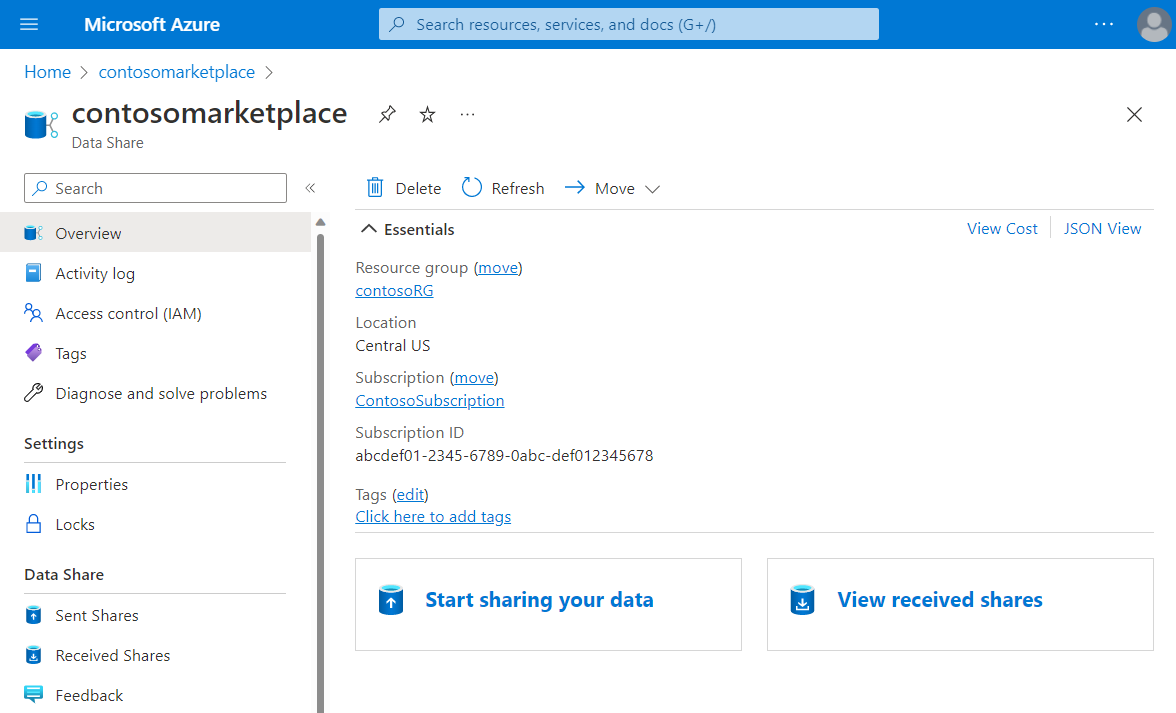
Válassza az Adatok megosztásának megkezdése lehetőséget.
Válassza a Létrehozás lehetőséget.
Adja meg a megosztás részleteit. Adja meg a nevet, a megosztás típusát, a megosztás tartalmának leírását és a használati feltételeket (nem kötelező).
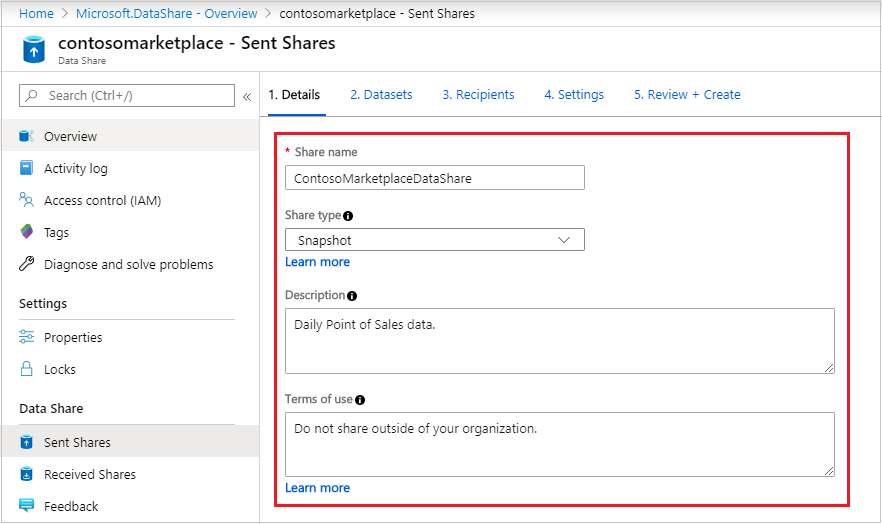 )
)Válassza a Folytatás lehetőséget.
Ha adatkészleteket szeretne hozzáadni a megosztáshoz, válassza az Adathalmazok hozzáadása lehetőséget.
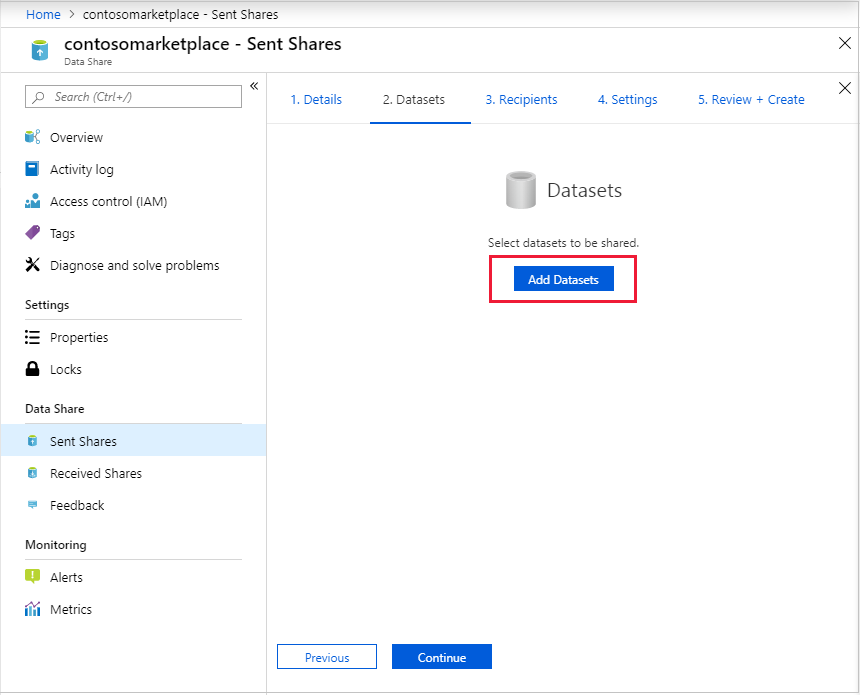
Válassza ki a hozzáadni kívánt adathalmaztípust. Az előző lépésben kiválasztott megosztási típustól (pillanatképtől vagy helyben) függően eltérő adathalmaztípusok listája jelenik meg.
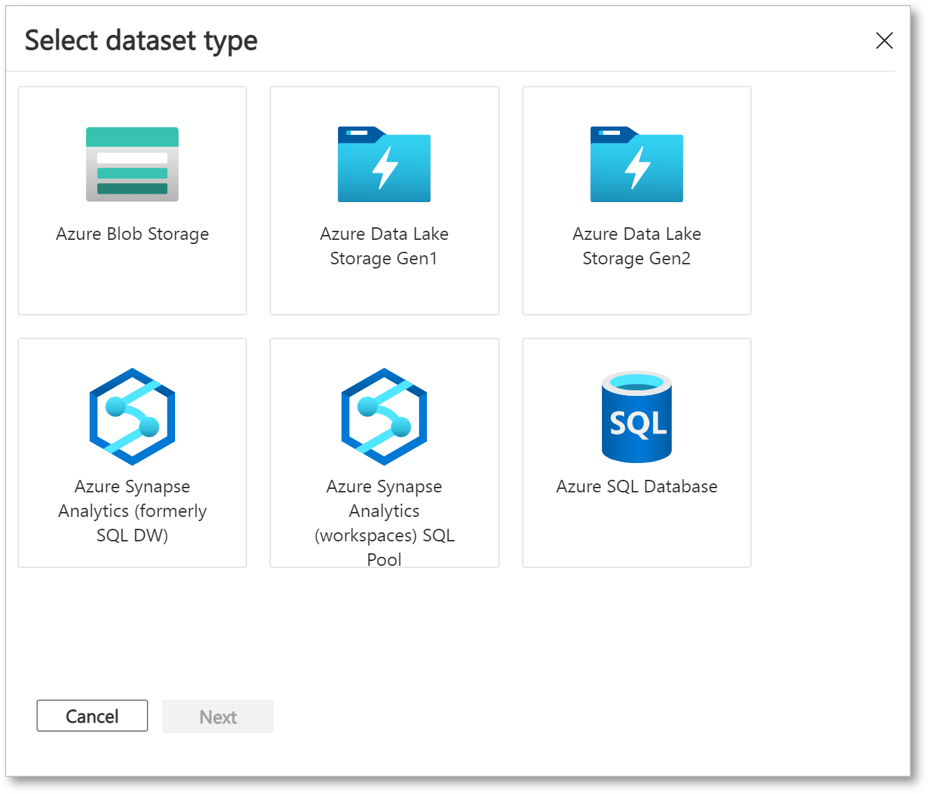
Keresse meg a megosztani kívánt objektumot, és válassza az Adathalmazok hozzáadása lehetőséget.
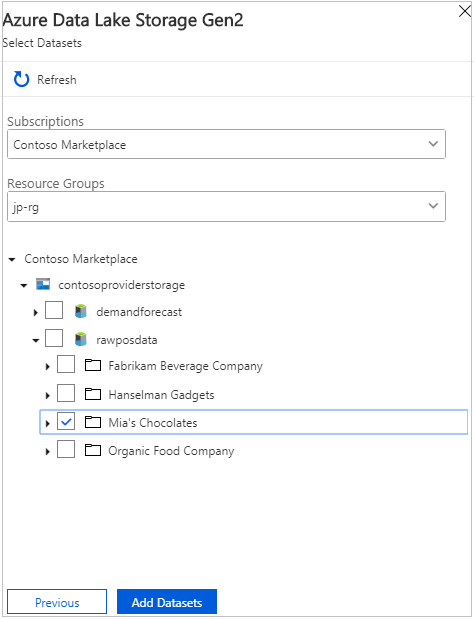
A Címzettek lapon adja meg az adatfogyó e-mail-címét a "+ Címzett hozzáadása" lehetőség kiválasztásával.
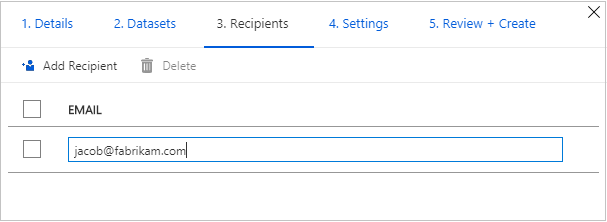
Válassza a Folytatás lehetőséget.
Ha kiválasztotta a pillanatkép-megosztás típusát, konfigurálhatja a pillanatkép-ütemezést úgy, hogy az adatok frissítéseit biztosítsa az adatfogyó számára.
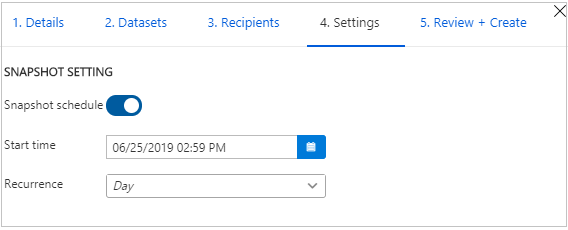
Válassza ki a kezdési időpontot és az ismétlődési időközt.
Válassza a Folytatás lehetőséget.
A Véleményezés + Létrehozás lapon tekintse át a csomag tartalmát, a beállításokat, a címzetteket és a szinkronizálási beállításokat. Válassza a Létrehozás lehetőséget.
Az Azure Data Share létrejött, és a Data Share címzettje készen áll a meghívás elfogadására.
Az erőforrások eltávolítása
Ha az erőforrásra már nincs szükség, lépjen az Data Share Áttekintés lapra, és válassza a Törlés lehetőséget az eltávolításához.
Következő lépések
Ebben a rövid útmutatóban megtanulta, hogyan hozhat létre Azure-Data Share. Ha szeretné megtudni, hogy egy adatfogyó hogyan fogadhat és fogadhat adatmegosztást, folytassa az adatok elfogadásával és fogadásával kapcsolatos oktatóanyagban.
Visszajelzés
Hamarosan elérhető: 2024-ben fokozatosan kivezetjük a GitHub-problémákat a tartalom visszajelzési mechanizmusaként, és lecseréljük egy új visszajelzési rendszerre. További információ: https://aka.ms/ContentUserFeedback.
Visszajelzés küldése és megtekintése a következőhöz: